საანკეტო მონაცემები წარმოადგენს პროფილების გალერეას (Ribbon gallery), რომელიც შეიცავს პიროვნების (თანამშრომლის) საანკეტო მონაცემების შეტანისათვის საჭირო პროფილების ჩამონათვალს. იგი განთავსებულია კადრების მოდულის (კადრებისა და ბრძანებების ქვემოდული) ფორმებში მარჯვენა ზედა ნაწილში:
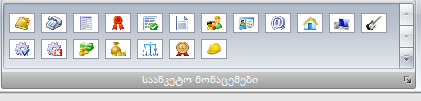
საანკეტო მონაცემების გალერეას მარჯვენა ქვედა კუთხეში აქვს ჩამოსაშლელი ღილაკი, მასზე დაჭერის შემდეგ ეკრანზე გამოვა დაჯგუფებული პროფილები:
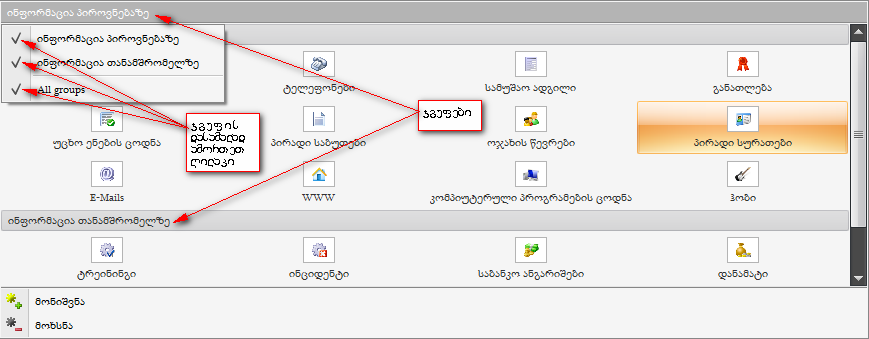
თითოეულ პროფილზე დაჭერის შემდეგ იგი განთავსდება ფორმაში მარჯვენა ქვედა ნაწილში, როგორც ჩანართი. თუ საჭიროა ყველა პროფილის შევსება, მაშინ ჩამოშლილი პროფილების გალერეაში დააჭირეთ ღილაკს "მონიშვნა", ყველა პროფილი თანმიმდევრობით განლაგდება ფორმის ქვედა ნაწილში:
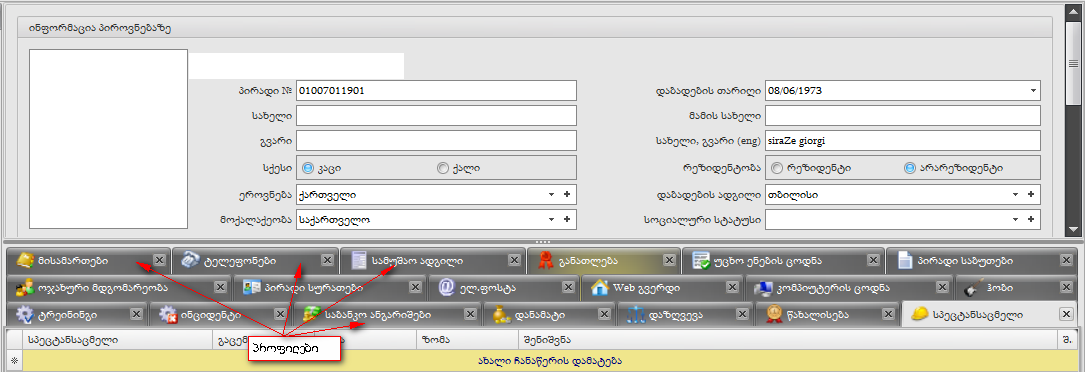
თითოეულ პროფილში ინფორმაციის შესატანად საჭიროა გადახვიდეთ ამ პროფილში (ჩანართში) და შემდეგ დააჭიროთ ფორმის მენიუს ზოლში ბრძანებას "რედაქტირება". პროფილებში ინფორმაციის შეტანა იდენტურია. მაგალითისათვის განვიხილავთ ორი ერთმანეთისაგან განსხვავებული პროფილის შევსების პროცესს:
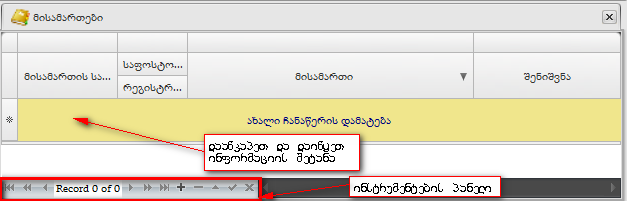
 -ღილაკზე, ეკრანზე გამოვა სურათის ჩასატვირთი ფანჯარა. გამოიყენეთ კონტექსტური მენიუს ბრძანება "Load", მოძებნეთ თქვენი კომპიუტერის ფოლდერში შენახული ასატვირთი სურათი, მონიშნეთ იგი და დააჭირეთ ღილაკს "Ok", სურათი აიტვირთება და განთავსდება სურათის ადგილზე:
-ღილაკზე, ეკრანზე გამოვა სურათის ჩასატვირთი ფანჯარა. გამოიყენეთ კონტექსტური მენიუს ბრძანება "Load", მოძებნეთ თქვენი კომპიუტერის ფოლდერში შენახული ასატვირთი სურათი, მონიშნეთ იგი და დააჭირეთ ღილაკს "Ok", სურათი აიტვირთება და განთავსდება სურათის ადგილზე:
 Doc-O-Matic. In order to make this message disappear you need to register this software. If you have problems registering this software please contact us at
Doc-O-Matic. In order to make this message disappear you need to register this software. If you have problems registering this software please contact us at  support@toolsfactory.com.
support@toolsfactory.com.|
Copyright (c) 2011. All rights reserved.
|
|
რას ფიქრობთ ამ თემაზე? მოსაზრების გაგზავნა!
|